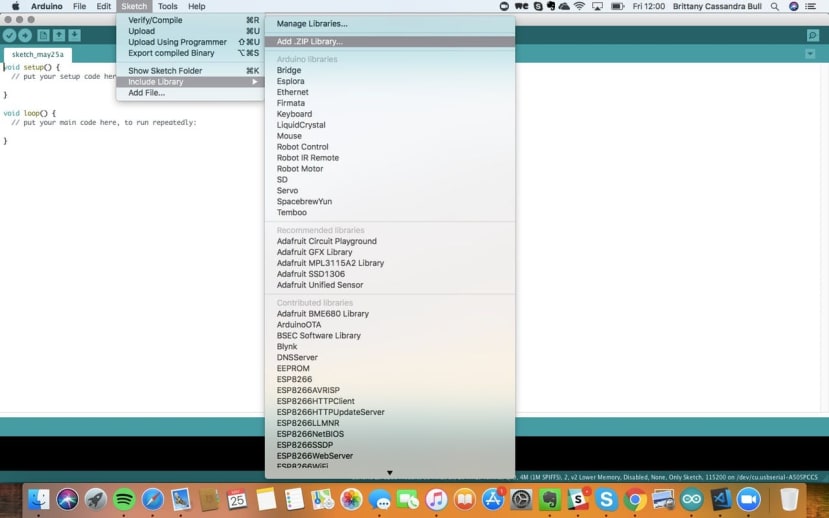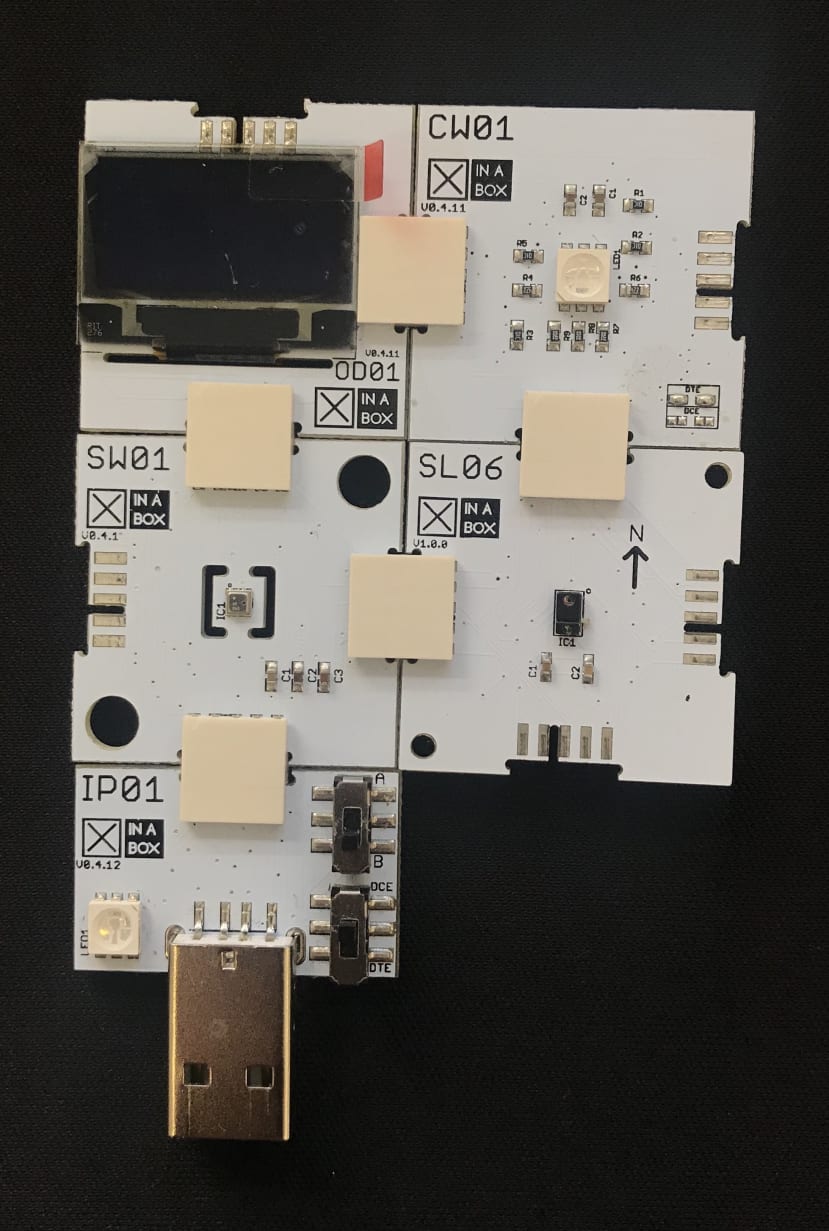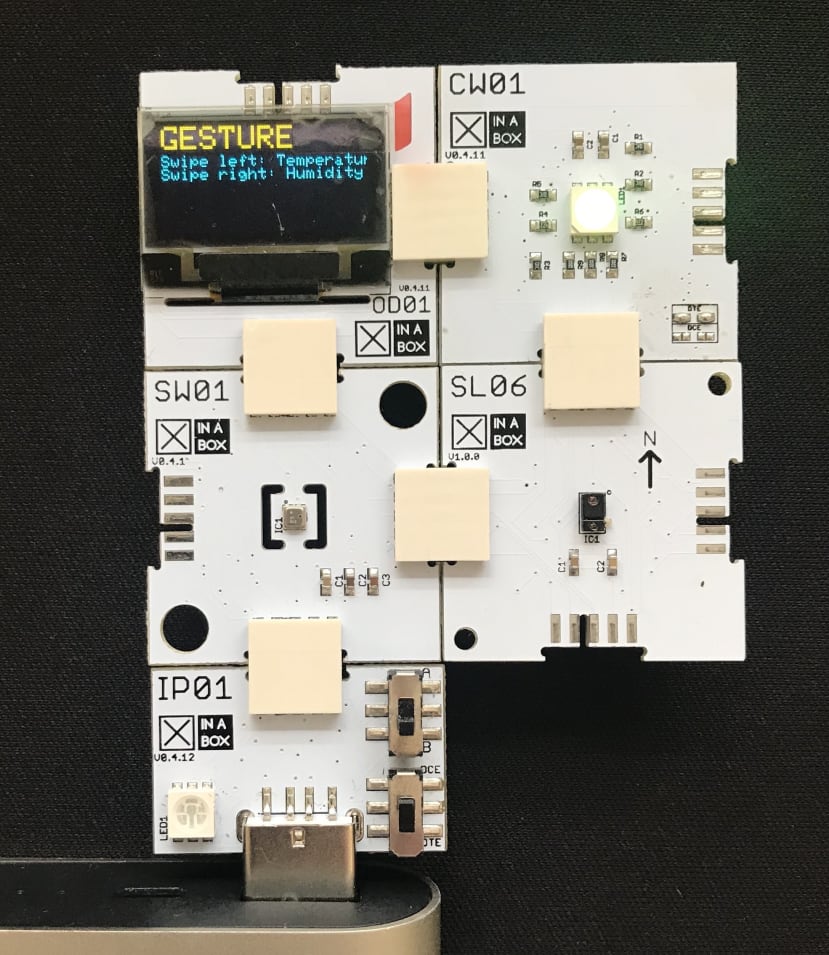手势控制式气象站
关注项目你觉得这篇文章怎么样? 帮助我们为您提供更好的内容。
Thank you! Your feedback has been received.
There was a problem submitting your feedback, please try again later.
你觉得这篇文章怎么样?
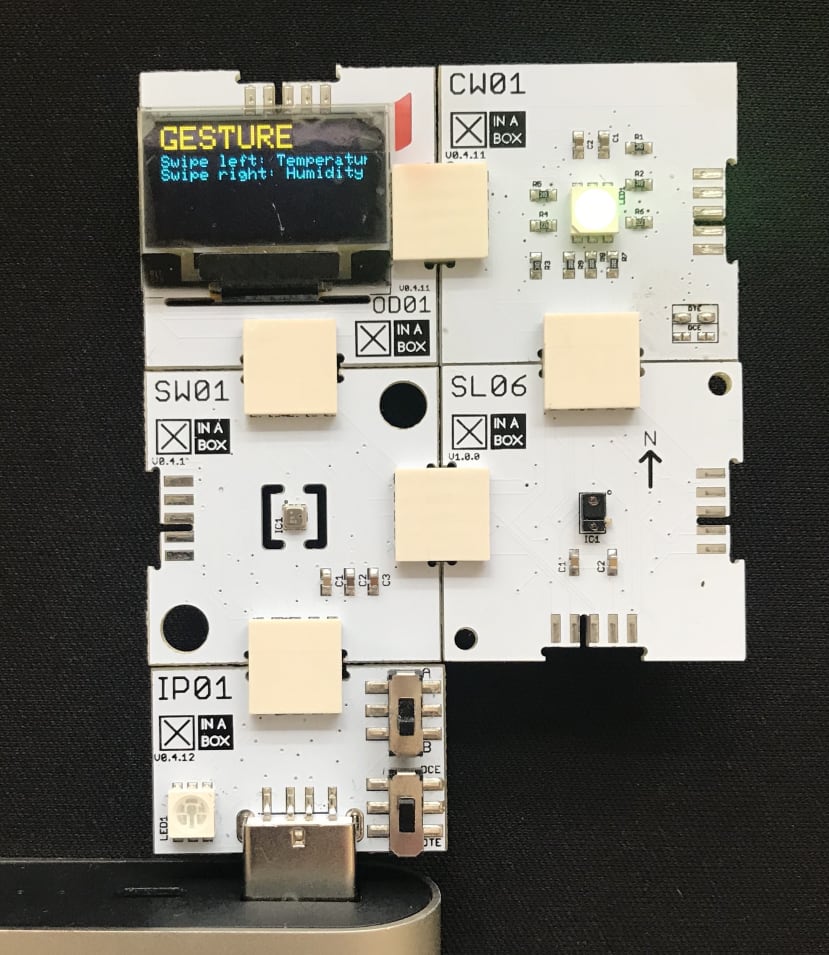 当您通过相关手势输入发出请求后,气象站可显示温度和湿度数据。
当您通过相关手势输入发出请求后,气象站可显示温度和湿度数据。
零件清单
| 数量 | 产品 | 库存编号 | |
|---|---|---|---|
| 1 | XinaBox OD01,OLED 显示器 128x64,配备具有 SSD1306 的 OLED 显示器模块 | 174-3718 | |
| 1 | Wi-Fi 内核 (ESP8266) | 174-3701 | |
| 1 | XinaBox SW01,适用于 BME280 的高级天气传感器模块 | 174-3744 | |
| 1 | 手势(APDS-9960) | 174-3739 | |
| 1 | XinaBox,用于FT232R的USB编程接口模块,IP01 | 174-3703 | |
| 1 | AVX SMT OPEN ENDED CARD EDGE 10W | 174-4977 | |
这个项目是由 XinaBox CHIPS 和 Arduino IDE 创建。它是一个 5 分钟的项目,允许通过 SL06 注册手势时,可以在 OD01 的 OLED 屏幕上查看从 SW01 接收到的数据。使用 CHIPS 组件非常简单。使用 Arduino IDE 软件可以轻松地为该项目创建代码。本项目的代码使用了 3 个 CHIP 内核。对于这个项目,我们选择向您展示它如何与 CW01 一起使用。
第一步:下载库
- 依次选择“草图 (Sketch)”、“Include 库 (Include Library)”、“添加 .ZIP 库 (Add .ZIP Library)”,将 xCore ZIP 安装到 Arduino IDE 中,如下图所示。
第二步:编程
- 使用 BUS 连接器将 IP01 和 CW01 连接到一起。确保CHIPS 的名称方向相同。
插入可用的 USB 端口。
- 从此处下载 GitHub 的 zip 文件,然后使用 Arduino IDE 打开。或者,可以使用相关原则创建自己的代码达到相同目的。
- 编译代码以确保没有错误。
- 成功编译确保没有发现错误后,可以将代码上传到您的☒CHIPS 产品上。
- 如果您将 CW01 同 MacBook 一起使用,您可以下载 xFlasher 并上传来自 XinaBox Samples page - Gesture Weather 的 bin 文件。
第三步:最后组装
- 上传成功后,可以从 USB 端口拔出 IP01。
- 断开 CW01 和 IP01 的连接。
- 如下所示,将 CW01 连接到 OD01。
- 接下来,将 SW01 连接到 SL06,如下所示。
- 连接 2 个连接器,如下所示
- 现在连接您创建的两个水平面板,并将 IP01 连接到底部,如下所示。
- 将新板插入 USB 端口。OLED 屏幕现在应该显示如下。
- 再次从 USB 端口拔出新板。
- 将 IP01 插入 USB 电源,如,移动电源
- 现在您的新板可便携了。祝您实验愉快!